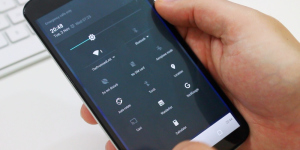
Configuración rápida personalizada: agregue nuestros propios elementos al panel de configuración rápida de Android
El panel de configuración rápida causada por un cambio de la cortina superior hacia abajo es una parte importante de la interfaz del teléfono inteligente y las tabletas en el sistema operativo Android. Este menú contiene todas las funciones más necesarias e importantes de su dispositivo. Con el lanzamiento de Android 6.0 Marshmallow, el desarrollador "permitió a los usuarios cambiar y complementar el contenido de este panel con sus elementos.
El panel de configuración rápida causada por un cambio de la cortina superior hacia abajo es una parte importante de la interfaz del teléfono inteligente y las tabletas en el sistema operativo Android. Este menú contiene todas las funciones más necesarias e importantes de su dispositivo. Con la salida Android 6.0 Marshmallow El desarrollador "permitió a los usuarios cambiar y complementar el contenido de este panel con sus elementos.
Este conveniente panel apareció en la quinta versión del Android. Con su ayuda, puede conectarse a Wi-Fi en un par de clics, encender y deshabilitar la pantalla para la pantalla y facilitar el acceso a muchas otras funciones y capacidades. Pero, si necesita acceso a una aplicación que no está bajo la "cortina" o instale la etiqueta de su sitio web favorito allí, ahora es posible hacerlo. Al mismo tiempo, no se necesita raíz-derecha y otras capacidades avanzadas de su teléfono inteligente.
Dicha personalización fue posible debido al hecho de que los desarrolladores del sistema operativo Android le agregaron una función Sintonizador de interfaz de usuario del sistema. En el momento de su adición, era experimental. Antes de usar la aplicación Configuración rápida personalizada Debe entrar en la configuración de su dispositivo. Seleccione un artículo "Ajustes adicionales" Y activar la función anterior. Ahora puede agregar el icono de cualquier aplicación al panel de acceso rápido.
La función descrita le permite activar y apagar la visualización de varios elementos en el panel de inicio rápido. Incluso puede agregar el indicador de carga de la batería que se muestra como un porcentaje. Y para esto no necesita instalar aplicaciones adicionales.
Y para agregar sus elementos a la aplicación para instalar la aplicación en el panel de inicio rápido Configuración rápida personalizada. Para hacer esto, debe hacer clic en el icono Sintonizador de interfaz de usuario del sistema. En el diseñador de la configuración rápida que aparece, puede elegir la ubicación para cada elemento y agregarla. Para hacer esto, debe elegir la opción "Agregue un botón de acceso rápido". Entonces puedes crear un nuevo icono.
Para cada nueva insignia, puede establecer un nombre y elegir su apariencia. Si el conjunto estándar de iconos para sus insignias para el panel de inicio rápido no es suficiente, puede comprar una versión pro Configuración rápida personalizada. Además de paquetes adicionales de iconos utilizando esta versión de la aplicación, puede establecer el tiempo de su cambio automático. Una solución bastante interesante para los desarrolladores. Es una lástima que pagó.
Puede configurar el botón Nombre deslizando por la sección "Botón de traducción". Hay un comentario muy importante. Cada botón debe tener su propio número de serie en formato Custililex. X es el número del botón. La cuenta regresiva comienza desde cero. Por lo tanto, el primer botón tendrá un nombre CustomTile0.
Después de darle al botón un nombre que puede "leer" la función puede establecer la ubicación. Pero eso no es todo. El panel de acceso rápido que necesita todavía se muestra solo en el diseñador de esta función. Y por su éxito "Under the Curtain", es necesario llevar a cabo varias acciones más.
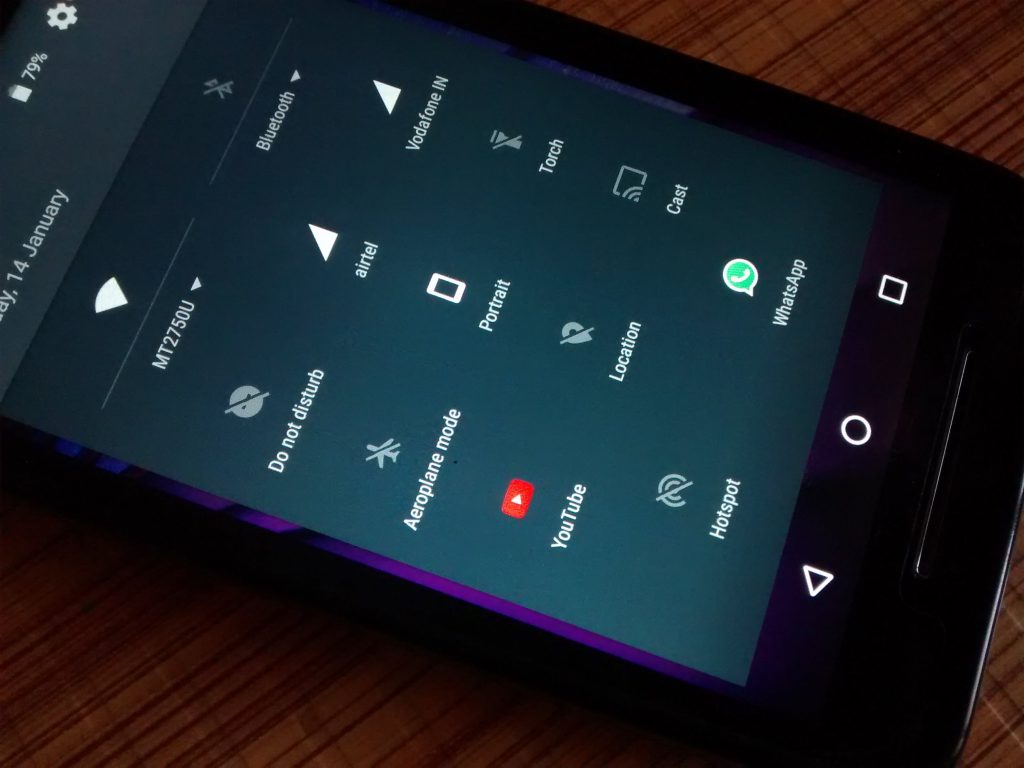
Vamos a la aplicación nuevamente Configuración rápida personalizada y configure la bandera en el elemento "He hecho esto". Grifo Continuar ("Continuación"). Y la pantalla de configuración de la pantalla debe cargarse. Necesitas preguntarle un nombre "normal". Basado en el icono de qué aplicación agrega al panel de inicio rápido, establece el nombre.
Entonces necesitas establecer el icono. Elija el más adecuado para su aplicación.
El siguiente paso es establecer la acción cuando se presiona en el icono. Aquí puede elegir el lanzamiento de la aplicación si desea agregar el icono de la aplicación "debajo de la cortina". Pero también puede agregar un enlace a la página de Internet. Luego, la acción de un deslizamiento al ícono será la transición a la dirección de URL.
El icono establece el lanzamiento de la aplicación durante las zapatillas. Ejecutar aplicación. Después de elegir esta sección, debe seleccionar una aplicación que se llame instalada en su dispositivo.
Después de completar todas las acciones, debe hacer clic en el botón Confirmar todas las acciones anteriores. Ahora puede abrir un panel de acceso rápido y ver un nuevo icono que ha aparecido allí.
Una característica importante de la aplicación Configuración rápida personalizada Es que prácticamente no gasta los recursos de la batería. El desarrollador asegura que no hubo conflictos con otras aplicaciones. Esta aplicación también puede funcionar en Android, más joven que Marshmallow. Pero, al mismo tiempo, debes tener una raíz correcta.
Posibilidades:
- Agregar mosaicos personalizados en un formulario estándar sin ninguna alteración de la interfaz
- Iconos alternativos (1.200 construidos, soporte de tercera parte e iconos de aplicaciones instaladas)
- No usa energía de batería adicional.
- Acciones para un toque corto y largo
- Lanzamiento rápido de aplicaciones
- Sincronización y soporte de IFTT
- Abrir una dirección de URL dada
- Activación de ciertas configuraciones (Bluetooth, Wi-Fi y otros)
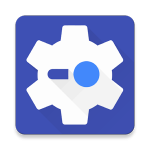 Descargue la configuración rápida personalizada con Play Market
Descargue la configuración rápida personalizada con Play Market
